有了自我修復功能,VMware SD-WAN 企業使用者和受管理服務提供者 (MSP) 使用者能夠在客戶、設定檔和 Edge 層級啟用及設定自我修復功能。
操作員使用者在
SASE Orchestrator 中為企業啟用自我修復功能後,
VMware Edge Intelligence (EI) 將監控並追蹤
VMware SD-WAN 網路,以瞭解各個 Edge 中是否存在系統性問題和應用程式效能問題。之後,EI 會收集自我修復動作的相關資料,並觸發修復建議,直接透過事件警示電子郵件,將這些建議傳送給 SD-WAN 端上的使用者。如需自我修復功能的詳細資訊,請參閱
https://docs.vmware.com/tw/VMware-Edge-Intelligence/index.html 上所發佈的
《VMware Edge Intelligence 使用者指南》中的
〈自我修復概觀〉一節。
備註: 目前,EI 僅支援手動修復。我們計劃在未來版本中支援自動修復。
若要針對所有 Edge 啟用自我修復,請執行以下步驟:
- 以企業使用者身分登入 SASE Orchestrator。
- 在企業入口網站的 SD-WAN 服務中,移至。
- 若要針對所有 Edge 啟用自我修復,請按一下名稱 (Name) 資料行前面的核取方塊,以選取所有 Edge,然後從更多 (More) 功能表中選取分析設定 (Analytics Settings)。
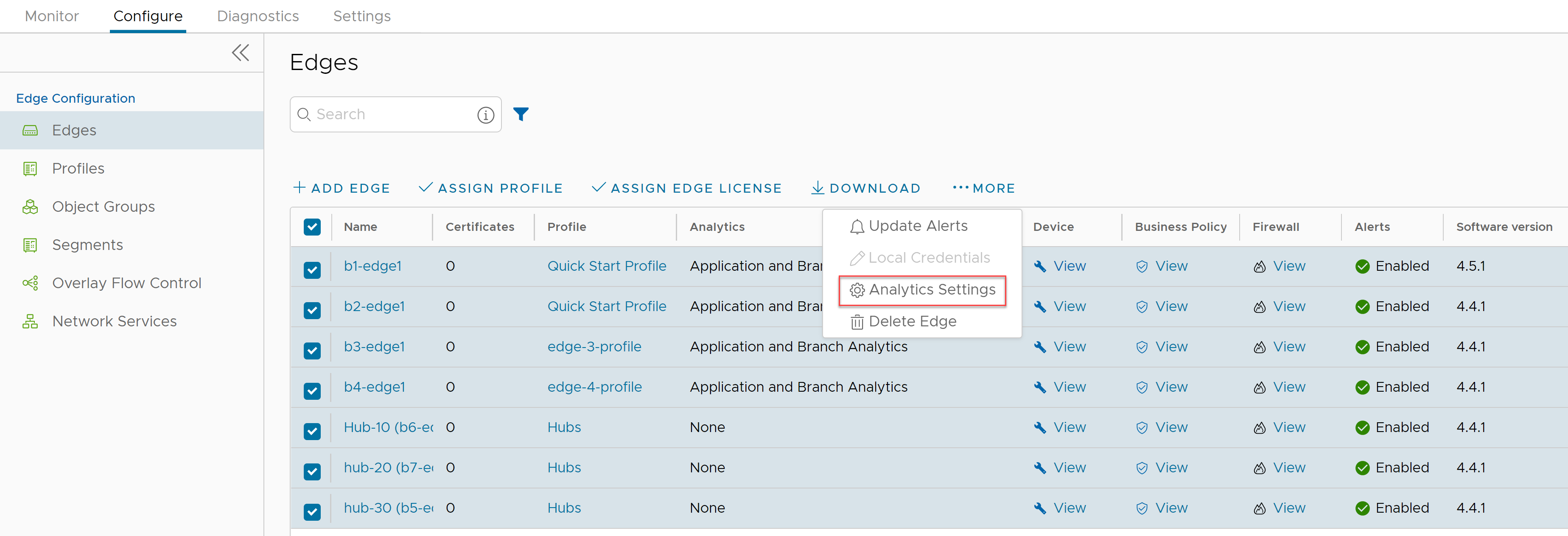
- 在顯示的變更分析設定 (Change Analytics Settings) 對話方塊中,啟用分析模式 (Analytics Mode) 和自我修復 (Self Healing) 功能,然後按一下更新 (Update) 按鈕。
此時將針對所有 Edge 啟用自我修復功能。
為特定 Edge 啟用自我修復
若要為特定 Edge 啟用自我修復,請執行以下步驟:
- 以企業使用者身分登入 SASE Orchestrator。
- 在企業入口網站的 SD-WAN 服務中,移至。
- 若要為特定 Edge 啟用自我修復,請按一下指向該 Edge 的連結,或者按一下 [裝置 (Device)] 資料行中的檢視 (View) 連結。此時會顯示裝置 (Device) 頁面。
- 在連線 (Connectivity) 下面,導覽至分析 (Analytics) 區段,開啟分析模式 (Analytics Mode) 和自我修復 (Self Healing) 功能,然後按一下更新 (Update) 按鈕。
此時將針對選取的 Edge 啟用自我修復功能。